

Escrito por Nathan E. Malpass, Última actualización: 9 de enero de 2023
El formato de archivo MP3 es el tipo de archivo de audio más popular entre los oyentes ocasionales de todo el mundo. Hay un montón de razones para esto. En primer lugar, los MP3 son más pequeños y mantienen un sonido de casi alta calidad. Sin embargo, es posible que desee aprender cómo convertir MP3 a M4R para un propósito específico
Hay ciertas ventajas que M4R tiene sobre MP3. Por eso es posible que desee convertir formato MP3 a M4R. Hablaremos sobre estos dos tipos de archivos para que comprenda lo que realmente necesita. Además, también hablaremos sobre cómo convertir realmente los dos formatos de archivo.
Parte #1: Los formatos de archivo MP3 y M4RParte #2: ¿Cómo convertir archivos MP3 a M4R en línea?Parte n.º 3: el mejor convertidor sin conexiónParte #4: Conclusión
Antes de que le enseñemos cómo convertir MP3 a M4R, primero hablaremos sobre los archivos MP3 y M4R. Es importante conocer las diferencias entre los dos, para que pueda seleccionar el formato de archivo apropiado para sus necesidades.
El formato de archivo M4R es en realidad archivos "renombrados" en formato M4A. Sin embargo, estas dos extensiones de archivo diferentes varían en sus propósitos específicos. El tipo de archivo M4R se puede iniciar con el software iTunes desarrollado por Apple. Si su archivo M4R no está protegido por derechos de autor, puede abrirlo con su aplicación VLC Media Player.
Los archivos M4R son tonos de llamada desarrollados (de forma personalizada) para iPhone utilizando la aplicación iTunes. Este tipo de archivo solo se puede crear si compró una canción en particular en iTunes Store. Si esta canción que compraste te permite hacer un tono de llamada con ella, entonces puedes hacer un archivo M4R con ella. Si está sincronizando su iPhone con su cuenta de iTunes, los archivos M4R también se sincronizan en el dispositivo móvil.
Por otro lado, los archivos MP3 son muy populares porque se pueden iniciar y reproducir en cualquier dispositivo o software. Este tipo de archivo universal es un archivo de audio comprimido desarrollado por MPEG, el grupo que también fabricó el MP4. Lanzado durante el año 1993, este formato MP3 es más pequeño en tamaño pero tiene una calidad de sonido que es bastante indistinguible de los CD para los no audiófilos (oyentes ocasionales).
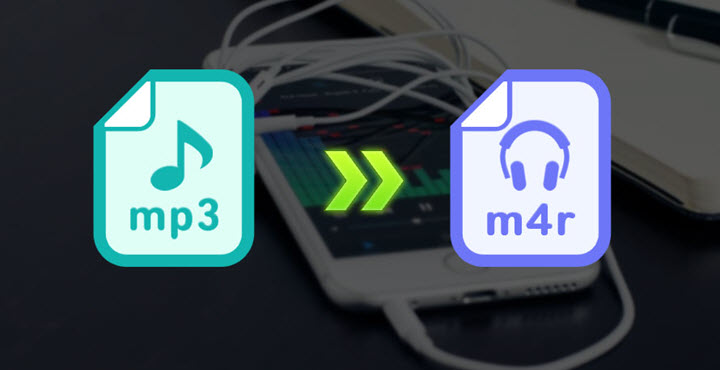
Los archivos MP3 generalmente se componen de canciones completas. Por otro lado, los archivos M4R están hechos específicamente para tonos de llamada. Por lo tanto, la principal diferencia entre los dos, además del formato de archivo, es que los archivos M4R son más cortos (y más pequeños en tamaño) porque solo contienen un pequeño fragmento de la canción de afinación que desea crear como tono de llamada.
Existen múltiples métodos para convertir MP3 al tipo de archivo M4R. Hay convertidores en línea y fuera de línea que puede usar para esto. En esta sección, nos centraremos en los convertidores en línea.
Zamzar es una herramienta de conversión en línea que puede resolver el problema de cómo convertir MP3 a M4R. Por lo tanto, se puede utilizar en cualquier dispositivo que admita navegadores web y conexiones a Internet. Zamzar se puede usar para convertir diferentes tipos de archivos, como imágenes, tonos de llamada, audio, documentos e incluso videos.
Estos son los pasos para usar Zamzar:

Convertio es muy similar a Zamzar. El primero admite más de 300 formatos para la conversión. Así, puede convertir diferentes tipos de archivos como audio, video, imágenes y documentos, entre otros. El proceso de convertir tus archivos con Convertio es muy sencillo.
Convertio garantiza (a través de su sitio web) que sus archivos estarán seguros. Nadie tendrá acceso a sus archivos. Algunos convertidores en línea incluso garantizan la eliminación de sus archivos cargados después de un cierto período de tiempo.
Aquí se explica cómo convertir MP3 a M4R usando Convertio:

Esta herramienta no es tan popular en comparación con Zamzar y Convertio. Sin embargo, todavía funciona si quieres aprender a convertir MP3 a M4R. Tiene anuncios en su sitio también. Aunque puede ser molesto, no es tan intrusivo.
Hay límites para el tamaño del archivo que puede cargar con M4ROnline. Lo mismo ocurre con Zamzar y Convertio. Para M4ROnline, el límite es de 50 MB. Aquí se explica cómo convertir MP3 a M4R con M4ROnline.com:
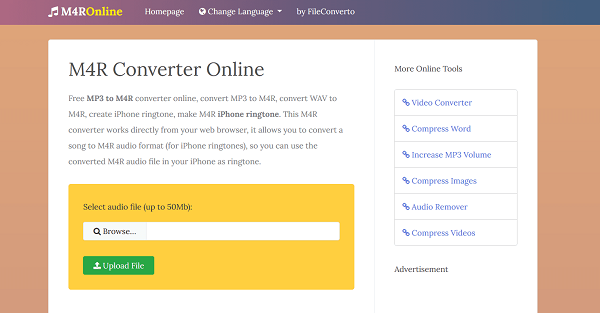
Como sabrá, existen limitaciones de tamaño en términos de carga de archivos en sitios de conversión en línea. Además, no está seguro de la seguridad de sus archivos, porque los está subiendo a otro servidor en una ubicación desconocida en el mundo.
Por lo tanto, le recomendamos que utilice un convertidor fuera de línea en su lugar. El mejor convertidor fuera de línea que puede usar para implementar cómo convertir MP3 a M4R es Convertidor de video FoneDog. Este convertidor de video también tiene la capacidad de convertir archivos de audio.
Descargar gratis Descargar gratis
Además, ofrece múltiples archivos de edición de video que le permiten realizar modificaciones menores a sus archivos de video antes de la conversión. Esta herramienta es muy fácil de usar. Disponible tanto en Windows como en macOS, atiende a todos los usuarios de todo el mundo.
Algunas de las mejores características de FoneDog Video Converter incluyen las siguientes:
- Conversión por lotes. Le permite trabajar con múltiples archivos para ahorrar tiempo, esfuerzo y otros recursos.
- Prueba gratis. Ofrece una prueba gratuita para que pueda probarlo primero.
- Funciones de edición. Le brinda varias funciones para editar sus archivos de audio o video.
- Mejorar videos. Puede usarlo para hacer que sus videos se vean más profesionales y mejora la calidad de tus videos.
- Velocidad rápida. Tiene una velocidad de conversión ultrarrápida para ayudarlo a ahorrar tiempo y recursos informáticos.
- Seguridad De Archivos. Sus archivos no se cargarán en el servidor. No necesitas conexión a Internet para que funcione. Por lo tanto, sus archivos se mantienen dentro de su computadora o dispositivo.
Aquí se explica cómo convertir MP3 a M4R usando FoneDog Video Converter:

La gente también LeerPautas para convertir AVI a MKV gratisEl mejor convertidor de videos de Instagram hoy: rápido y fácil
En esta guía, le hemos enseñado formas de convertir MP3 a M4R fácilmente. Se proporcionó información breve sobre los dos tipos de archivos. La principal diferencia es que el MP3 generalmente se compone de música o canción completa. Por otro lado, los archivos M4R suelen ser pequeños clips de audio que actúan como archivos de tono de llamada.
Puede usar convertidores en línea como Zamzar, Convertio y M4ROnline para convertir los archivos MP3 que desee al formato M4R deseado. El mejor de estos tres convertidores en línea es el convertidor Zamzar.
Sin embargo, el mejor convertidor fuera de línea que puede obtener (que no tiene limitaciones de tamaño como Zamzar) es FoneDog Video Converter. Con esta herramienta, puede convertir fácilmente diferentes archivos de audio y video con procesos de conversión por lotes. Coge la herramienta hoy en FoneDog.com!
Comentario
Comentario
Video Converter
Convierta y edite videos y audios 4K/HD a cualquier formato
descarga gratuita descarga gratuitaHistorias de personas
/
InteresanteOPACO
/
SIMPLEDificil
Gracias. Aquí tienes tu elección:
Excellent
Comentarios: 4.6 / 5 (Basado en: 104 El número de comentarios)